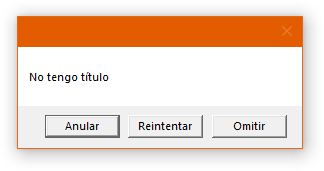Si te menciono a Times New Roman o a Calibri, seguramente lo primero que se te venga a la cabeza es Microsoft Office. En teoría tiene bastante sentido, ya que estamos hablando de dos de sus principales tipografías que en su momento venían seleccionadas de forma predeterminada cada vez que creábamos un documento nuevo en cualquiera de sus productos. Ambas fueron apareciendo en distintos lanzamientos y circunstancias.
La primera, Times New Roman, fue creada en 1932 y se diseñó exclusivamente para el periódico The Times de Londres. Medio siglo más tarde fue digitalizada y adaptada por Microsoft para ser implementada en sus sistemas, haciendo que aquellos programas compatibles la pudieran ofrecer; entre ellos estaba Word, que desde un principio la colocaba como cabecera. Es importante mencionar que en las primeras versiones de Office, la mayoría de sus aplicaciones tenían a Arial como la predeterminada; aunque en determinado tiempo varias se han ido sumando a la anterior con cada documento que creáramos.
Hasta Office 2003, Times New Roman acompañaba a cada documento recién creado de la suite.
Con la llegada de Office 2007, y a sabiendas de los cambios radicales en la apariencia que incluyeron la implementación de la interfaz Ribbon, el esquema de diseño en los archivos no se quedaría atrás y también recibiría modificaciones; Dentro de ellas se encuentra la tipografía por defecto, que pasó a ser Calibri.
Fue diseñada entre el 2002 y 2004 por el diseñador tipográfico Luc(as) de Groot como parte de una petición de la compañía de agregar fuentes a la futura versión de su sistema operativo (refiriéndose en aquel entonces Windows Vista). Con esto también se intentó potenciar el uso de la tecnología ClearType.
En abril de 2021, Microsoft consideró que era necesario comenzar a planificar el cambio de la tipografía predefinida, por lo que pusieron a disposición cinco de ellas que serían elegidas por el público. Luego de una extensa votación llevada a cabo a través de Twitter sumado a las sugerencias de su feedback, hace unas semanas se eligió Bierstadt, que rápidamente fue renombrada y terminó quedando en Aptos como la sustituta de Calibri.
Aptos reemplazará a Calibri como fuente predeterminada, después de más de una década y media
Según se menciona en un artículo de Microsoft Design publicado en Medium, esta mudanza se da teniendo en consideración la modernización de los dispositivos, haciendo énfasis en los tipos y tamaños de pantallas y en el uso que se le aplica a la tecnología hoy en día.
Aptos comenzará a estar disponible paulatinamente a partir de las próximas actualizaciones de Microsoft 365, al mismo tiempo de su edición extendida. Cabe aclarar que Calibri seguirá estando incorporada opcionalmente, por lo que no tendrás inconvenientes la usas con frecuencia.